音乐商店高效指南:如何在iTunes中快速购买和下载音乐 立即解锁 发布时间: 2025-01-09 12:44:39 阅读量: 137 订阅数: 29 helm-itunes:在Emacs中使用iTunes或Spotify搜索和播放音乐
立即下载 掌舵iTunes
在Emacs中使用iTunes或Spotify搜索和播放音乐。
用法
Mx helm-itunes然后在iTunes资料库中搜索歌曲,艺术家或专辑。
(在您输入至少2个字符之后,搜索才会开始。您可以使用空格分隔的术语来进行伪模糊匹配。)
Mx helm-itunes-player可以通过Spotify而不是iTunes播放歌曲。
地位
可以使用。
当前仅支持OSX。
错误:
歌曲标题中的符号有时会阻止歌曲在iTunes中播放。 通过Spotify播放时,曲目是“百分比编码的”,因此它们没有此问题。
每次搜索都会以某种方式重复进行,从而导致iTunes多次打开和关闭。
其他资讯
如果您不想使用头盔,则可以使用复制其功能并将结果写入临时缓冲区。
学分
受到克里斯·詹金斯(Kris Jenkins)启发。
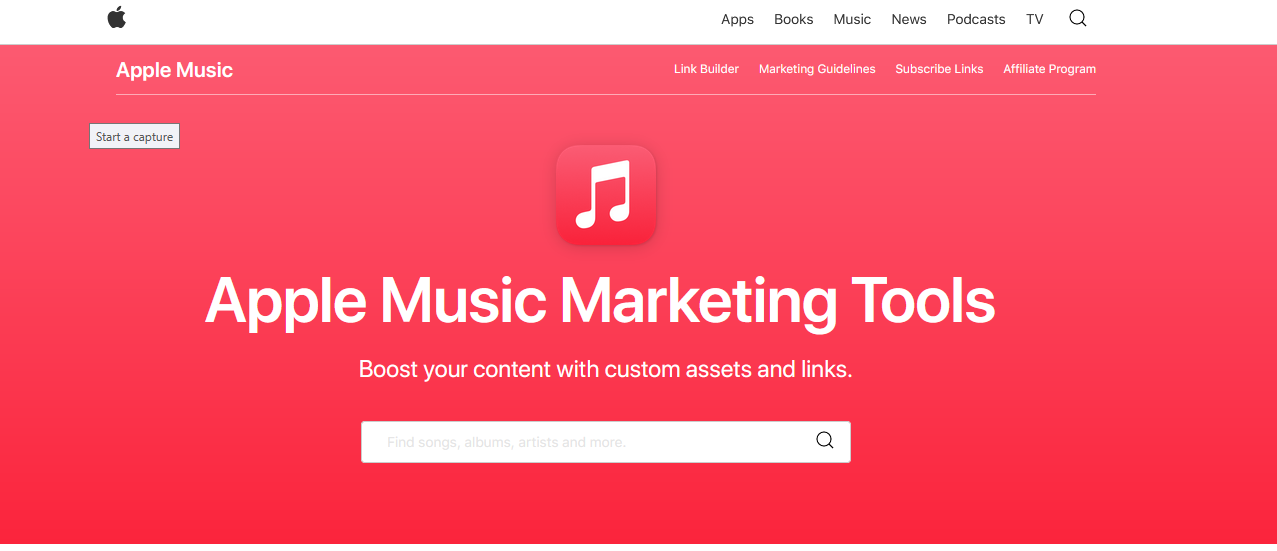
# 摘要
本文旨在为用户提供一套全面的iTunes使用指南,涵盖了从基础界面操作到音乐库管理,再到搜索、筛选、购买和下载音乐的详细步骤。文中还提供了提升iTunes使用体验的技巧,并介绍了如何自定义设置、使用快捷键以及与其他Apple服务整合。最后,针对常见问题提供了诊断和故障排除方法,帮助用户解决连接、同步及音乐库损坏等问题。通过对iTunes界面和操作的全面解析,本文旨在提高用户在使用这一多媒体管理和播放软件时的效率和满意度。
# 关键字
iTunes;音乐库管理;搜索和筛选;购买和下载;使用体验;故障排除
参考资源链接:[iTunes使用全攻略:从基础到技巧](https://wenku.csdn.net/doc/27283qf44b?spm=1055.2635.3001.10343)
# 1. iTunes界面和基本操作指南
## 界面概览
iTunes是苹果公司开发的多媒体管理软件,提供了对音乐、电影、电视节目、播客、电子书等的管理功能。其界面主要由以下几个部分组成:
- 菜单栏:包含文件、编辑、视图、控制等选项。
- 工具栏:提供常用操作的快捷方式,如播放、暂停、上一曲、下一曲等。
- 音乐库/播放列表区:显示用户导入的音乐内容,可以按不同方式分类查看。
## 基本操作
启动iTunes后,用户需要进行一些基础设置:
1. 连接设备:确保你的iPhone、iPad或iPod已经通过USB连接到计算机。
2. 同步设备:在菜单栏选择“设备”,然后选择你的设备,进行音乐、视频等数据的同步。
3. 导航播放:点击播放列表中的歌曲或专辑,可以进行播放、暂停和跳转操作。
## 优化界面体验
为了使iTunes更好地适应你的需求,可以进行如下优化:
- 自定义播放控制:在“偏好设置”中调整快捷键和控制按钮,以符合个人使用习惯。
- 使用封面流:启用“显示视图选项”中的封面流功能,便于浏览和选择播放内容。
通过了解界面布局和掌握基本操作,你可以开始在iTunes中管理和享受你的数字媒体库。随着对各个功能的熟悉,你将发现iTunes是一个功能强大的多媒体中心。
# 2. iTunes音乐库管理技巧
## 2.1 音乐的导入与导出
### 2.1.1 从CD导入音乐
导入音乐是从CD到iTunes音乐库的常见操作。为了确保音乐质量,推荐使用高级音频编码格式,如Apple Lossless或无损音频。导入过程简单,但在开始之前需要确保你的iTunes配置正确,以避免格式和质量问题。
首先,打开iTunes并插入你想导入的CD。在弹出的对话框中,选择“导入CD”,这时iTunes会开始识别CD上的音轨。识别完成后,iTunes会提供导入选项。你可以选择“导入CD”按钮开始导入。你还可以点击“显示详细信息”来校对歌曲标题和艺术家信息。
iTunes默认设置下通常会自动导入CD,但你可以通过“编辑”->“偏好设置”->“常规”中的选项更改导入设置,例如指定导入的音频格式或调整导入音乐的质量。
对于高级用户,还可以使用第三方工具来提取和转换音乐,这可以提供更多的格式和质量选项。然而,需要注意版权法规,确保在合法的框架内操作。
### 2.1.2 导出音乐到其他设备
将音乐从iTunes库导出到其他设备通常涉及同步过程。大多数iOS设备、iPods以及其他兼容的MP3播放器都支持通过iTunes进行音乐同步。
首先,通过USB线连接你的设备到计算机。iTunes应该会自动识别你的设备,并打开设备同步页面。在“音乐”标签页下,你可以选择你想要同步的音乐类型,如“整个音乐库”、“选定播放列表”或“选定智能播放列表”。
在选择音乐后,点击右下角的“应用”或“同步”按钮开始同步过程。iTunes会把选中的音乐复制到你的设备上,确保音乐库和你的设备保持同步。
苹果也支持从iTunes直接购买和下载音乐到你的设备上。通过iTunes Store购买的音乐默认包含DRM保护,只能在授权的设备上播放。
## 2.2 音乐的组织与分类
### 2.2.1 创建智能播放列表
智能播放列表是根据设定的规则动态生成的播放列表,它可以根据音乐的种类、播放次数、添加日期等多种条件来自动组织音乐。创建智能播放列表可以大幅提高你管理和发现音乐的效率。
创建智能播放列表很简单,只需在iTunes的“文件”菜单中选择“新建智能播放列表”,然后设置你的条件。例如,如果你想创建一个“最近添加”播放列表,你可以设置规则为“添加日期在过去30天内”,筛选出你最近添加到库中的音乐。
其他常见的智能播放列表条件包括“播放次数”、“歌曲评分”、“年份”和“艺术家”等。你可以混合使用这些条件,创建复合规则的播放列表,例如,“高评分”和“特定年份”的音乐。
智能播放列表的好处在于其动态特性。当你库中的音乐发生变化时,播放列表会自动更新。这在管理大量音乐时特别有帮助,让你能够更容易地找到你想要听的内容。
### 2.2.2 标签编辑与管理
标签是音乐文件的元数据,包含了歌曲的标题、艺术家、专辑、年份等信息。良好的标签管理可以提升音乐库的整体可用性和效率。
在iTunes中,你可以通过选中音乐文件,然后在“文件”菜单下选择“显示简介”来编辑标签。你也可以通过快捷键`Command + I`(Mac)或`Ctrl + I`(Windows)来访问这个窗口。
对于批量编辑标签,使用“显示高级标签”功能可以更方便地对多个歌曲进行编辑。此外,对于大量音乐,可以使用第三方标签编辑工具,这些工具支持从在线数据库导入标签信息,节省大量手动编辑的时间。
重要的是保持标签的一致性,这在搜索和排序音乐时尤为重要。例如,确保“艺术家”名称的一致性,避免出现如“Queen”和“QUEEN”这样的差异,否则搜索时可能会出现重复结果。
## 2.3 音乐库的优化与维护
### 2.3.1 定期备份和清理
备份你的iTunes库非常重要,以防数据丢失或损坏。iTunes允许用户备份整个库或仅备份选定的播放列表和文件。你可以通过“文件”->“库”->“备份到磁盘”来创建备份。
备份时,选择“在备份时包括视频文件”选项,以确保你的视频库也得到备份。如果可能,最好在外部硬盘或云存储服务上保存备份,这样即使计算机出现故障,你的数据也安全无虞。
音乐库清理是一个不断进行的过程。你可以通过“文件”->“库”->“整理库”来整理你的音乐库。这个功能会合并重复项,移除未在iTunes库中的文件链接,并重新扫描你的库。
此外,随着时间的推移,你可能会累积大量不再听的音乐。可以创建一个规则,比如“播放次数少于5次”或“最后一次播放时间超过一年”,并将这些音乐转移到另一个文件夹或删除,以保持你的库的精炼和相关性。
### 2.3.2 空间管理和文件恢复
随着音乐库的增长,管理占用的空间变得越来越重要。你可以在iTunes偏好设置中检查和管理空间使用情况。通过“编辑”->“偏好设置”->“高级”,点击“更改”按钮来设置音乐文件的存储位置,或者清理不再需要的文件。
iTunes的文件恢复功能可以在文件丢失后重建丢失的数据。当文件丢失或库损坏时,iTunes有时可以恢复未损坏的音乐文件。在iTunes库中选择“文件”->“库”->“修复库”,iTunes将检查并尝试修复任何问题。
此外,利用文件管理软件,你可以手动检查iTunes库中的音乐文件是否丢失,如果文件丢失,可能需要从原始位置重新导入。
请注意,由于本章节内容较多,以上只是部分章节内容的摘要。对于各章节的详细内容,需要更深入的分析和展开。在实际操作中,我们还需要结合实践经验和用户反馈,进一步完善每个步骤和操作细节。
# 3. 高效搜索和筛选音乐
随着数字音乐库的不断扩充,高效地搜索和筛选音乐成为了许多iTunes用户的需求。iTunes的搜索和筛选功能可以帮助用户快速找到他们想要的歌曲、艺术家或专辑,并且可以发现新的音乐和内容。在本章节中,我们将深入探讨iTunes搜索功能的使用方法,以及如何利用筛选系统来优化音乐体验。
## 3.1 使用iTunes的搜索功能
搜索功能是用户在庞大的音乐库中找到特定歌曲的主要工具。iTunes提供了一个非常强大的搜索栏,允许用户通过多种方式进行精确搜索。
### 3.1.1 基本搜索技巧
用户可以通过输入歌手名、歌曲名、专辑名,甚至是音乐的某些特定属性如发行年份、作曲者等来进行搜索。举个例子,如果你想搜索披头士乐队的歌曲,你可以在搜索栏输入"Beatles",iTunes将会展示所有与搜索项相关的结果。
```mermaid
graph LR
A[开始搜索] --> B[输入搜索关键词]
B --> C{搜索结果展示}
C -->|匹配歌曲| D[歌曲列表]
C -->|匹配艺术家| E[艺术家列表]
C -->|匹配专辑| F[专辑列表]
D --> G[选择需要的歌曲]
E --> H[查看艺术家详情]
F --> I[查看专辑详情]
```
### 3.1.2 高级搜索参数
除了基本的搜索外,iTunes还提供了高级搜索功能,允许用户设置更精确的搜索参数。例如,你可以通过点击搜索栏右侧的小箭头来选择搜索范围,如仅搜索歌曲、艺术家或专辑等。你还可以结合多个关键词进行组合搜索,或者使用“不包含”、“大于”、“小于”等操作符来进一步细化搜索结果。
```mermaid
graph TD
A[开启高级搜索] --> B[选择搜索范围]
B --> C[输入关键词]
C --> D[使用逻辑操作符]
D --> E{查看搜索结果}
E -->|匹配| F[展示结果]
E -->|无匹配| G[显示无结果]
```
高级搜索是管理大型音乐库时非常有用的工具,它可以节省用户大量时间,快速定位到特定的音乐项。
## 3.2 筛选和推荐系统
除了搜索功能,iTunes还提供了基于用户喜好的筛选和推荐系统。这个系统可以帮助用户发现新音乐,并根据用户的听歌习惯自动筛选出可能喜欢的歌曲。
### 3.2.1 利用推荐来发现新音乐
当用户频繁听某类风格的音乐时,iTunes的“为我推荐”功能会根据用户的播放历史推荐相似的歌曲和艺术家。用户可以在iTunes的“store”页面找到“为我推荐”区域,这里会展示个人化的推荐列表。这不仅帮助用户发现新音乐,而且还能让用户的音乐体验更加丰富多彩。
### 3.2.2 设置筛选器以查找特定音乐
用户也可以通过筛选器来限定搜索的范围。例如,如果你想找到80年代的摇滚乐队,你可以选择“年代”为筛选条件,并设置下拉菜单为“1980-1989”。这种筛选方式能快速缩小搜索范围,让结果更为精确。
在使用这些高级搜索和筛选技巧时,重要的是要理解不同的搜索参数是如何结合使用的。在开始搜索前,仔细考虑需要找到的内容,这将帮助你更有效地利用iTunes的搜索和筛选功能。
通过掌握这些高级搜索和筛选技巧,用户将能够更高效地在iTunes音乐库中导航,发现和管理他们的音乐集合。无论是在寻找特定歌曲时,还是想要探索新的音乐时,这些工具都是不可或缺的助手。
在接下来的章节中,我们将继续探索如何在iTunes中购买和下载音乐,以及如何通过自定义设置和与Apple服务整合提升整体体验。
# 4. 购买和下载音乐的最佳实践
在数字音乐时代,iTunes作为Apple公司提供的一个核心平台,不仅承载着音乐库管理的职能,还担负着音乐购买与下载的重要角色。本章节将深入探讨在iTunes中浏览、选择、购买、下载以及同步音乐的最佳实践,帮助用户高效且愉快地享受音乐。
## 4.1 浏览和选择音乐
### 4.1.1 浏览iTunes商店
iTunes商店是音乐购买的中枢,用户可以通过多种方式在iTunes商店中发现和购买音乐。首先,通过顶部的导航栏,用户可以访问到“音乐”、“影片”、“电视节目”等不同的媒体类别。在音乐部分,可以按不同的风格、排行榜、新品和专题进行浏览。
**步骤1:** 打开iTunes应用程序,点击顶部的“音乐”标签。
**步骤2:** 在“商店”选项中,用户可以浏览“今日音乐”、“精选”、“排行榜”等板块。
**步骤3:** 对于希望发掘新音乐的用户,可以通过“排行榜”了解目前最热门的音乐。
**步骤4:** 若有特定的艺人或乐队想了解,可以直接在搜索栏输入其名称,查看其作品列表。
### 4.1.2 阅读评论和评分
在选择购买音乐前,了解其他用户的评论和评分是很有帮助的。iTunes中的评论和评分可以为用户购买决策提供参考。点击专辑或单曲页面,即可查看用户评分和评论区。
**步骤1:** 在iTunes商店中选择一个专辑或单曲。
**步骤2:** 点击页面右侧的“查看评论”链接。
**步骤3:** 在评论区域,可以看到所有用户对该专辑或单曲的评分和具体评论。
**步骤4:** 用户也可以通过搜索栏找到特定用户发表的评论。
## 4.2 完成购买流程
### 4.2.1 理解不同格式和价格
iTunes商店提供了多种音乐文件的格式和不同的价格点供用户选择。最常见的格式包括MP3和AAC,这些格式与大多数播放设备和软件兼容。Apple Music订阅用户还可以享受无损音频和高解析音频的选项。
**步骤1:** 选择想要购买的音乐后,点击购买按钮。
**步骤2:** 确认价格和格式,选择购买或加入购物车。
**步骤3:** 对于Apple Music订阅者,部分音乐可以免费获取。
### 4.2.2 安全支付和订单管理
安全支付是购买流程中的重要环节。iTunes提供了多种支付方式,包括信用卡、礼品卡、甚至绑定到Apple ID的支付方式如支付宝等。
**步骤1:** 在支付环节输入支付信息,选择合适的支付方式。
**步骤2:** 完成支付后,可以在iTunes的“购买历史”中查看订单详情。
**步骤3:** 如有必要,用户可以联系Apple支持获取帮助,或根据iTunes的帮助文档进行自助服务。
## 4.3 音乐下载和同步
### 4.3.1 同步到iOS设备
同步音乐到iOS设备是iTunes的重要功能之一。通过简单的步骤,用户可以将所购买的音乐传输到iPhone、iPad或iPod Touch上。
**步骤1:** 将iOS设备连接到电脑。
**步骤2:** 在iTunes中,点击设备图标进入设备摘要页面。
**步骤3:** 点击“音乐”标签,选择“同步音乐”选项。
**步骤4:** 选择需要同步的播放列表、专辑或其他分类,并勾选“同步”选项。
### 4.3.2 管理下载选项和网络设置
在下载音乐时,iTunes允许用户根据自己的需求管理下载选项和网络设置,例如选择下载音乐的音质、设置Wi-Fi环境下自动下载等。
**步骤1:** 打开iTunes偏好设置,选择“下载”标签页。
**步骤2:** 在这里,用户可以调整下载的音乐质量,以及选择Wi-Fi状态下自动下载新购买的音乐。
**步骤3:** 可以设置iTunes在后台下载时的网络类型,选择“仅使用Wi-Fi”可以避免消耗移动数据流量。
在本章节中,我们详细介绍了通过iTunes购买和下载音乐的全过程,包括如何有效地浏览和选择音乐,安全地完成购买流程,以及将音乐同步到iOS设备的方法。通过上述步骤,用户可以便捷地享受到高质量的数字音乐服务。下一章节将介绍如何提升iTunes的使用体验,包括自定义设置、使用快捷键、配置iTunes Store账户,以及如何与其他Apple服务进行整合。
# 5. ```
# 提升iTunes的使用体验
iTunes作为一个功能全面的媒体管理和播放应用程序,随着功能的不断更新与扩展,其复杂性也逐渐增加,为用户提供了一个需要深入学习与探索的界面。这一章的目的是引导你更深入地了解如何通过自定义设置和使用快捷键来提升效率,如何配置和利用iTunes Store的高级功能,并且探索如何将iTunes与Apple的其他服务如iCloud Music Library和Apple Music更好地整合,从而获得一个流畅和个性化的音乐和媒体管理体验。
## 自定义设置和快捷键
### 界面布局和主题调整
iTunes提供了多种界面布局和主题选择,以满足不同用户的视觉和操作习惯。用户可以通过"iTunes" > "偏好设置"菜单来访问这些选项,从而对界面进行个性化定制。
**界面布局调整**:
- 在“常规”标签页中,用户可以选择视图模式,如经典视图和网格视图,以及设置默认的播放器类型。
- 用户也可以在“详细信息”标签页中自定义显示哪些元数据,例如作者、曲目编号等。
- 在“查看”菜单下,可以快速切换不同的视图模式,如“使用列表视图”或“使用封面流视图”。
**主题调整**:
- iTunes允许用户更改应用程序的颜色主题,支持从深色主题切换到亮色主题,或者根据个人喜好自定义颜色。
- 通过“高级”标签页中的颜色设置选项,用户可以指定特定的颜色参数来打造个性化的界面风格。
**代码示例**:
```javascript
// JavaScript代码可以模拟iTunes界面主题切换的功能
// 假设有一个函数用于更改主题
function changeTheme(themeColor) {
let bodyElement = document.getElementById('iTunesBody');
bodyElement.style.backgroundColor = themeColor;
// 其他相关界面元素的样式更改代码...
}
// 调用函数来切换到亮色主题
changeTheme('#FFFFFF');
```
### 学习和使用快捷键
掌握并使用快捷键可以大幅提高用户的操作效率。iTunes提供了多种快捷键来控制播放、导航以及管理音乐库。
**音乐播放和导航快捷键**:
- `Ctrl + B`:切换全屏模式
- `Ctrl + L`:显示或隐藏播放列表
- `Ctrl + P`:播放/暂停当前曲目
**管理音乐库快捷键**:
- `Ctrl + S`:显示或隐藏侧边栏
- `Ctrl + M`:创建智能播放列表
- `Ctrl + E`:编辑当前选中的曲目信息
**高级快捷键**:
- `Ctrl + Alt + Shift + P`:打开“偏好设置”
- `Ctrl + Alt + S`:在iTunes Store中搜索
**表格示例**:
| 功能描述 | 快捷键组合 |
|------------|----------------|
| 播放/暂停 | Ctrl + P |
| 下一首曲目 | Ctrl + Right |
| 上一首曲目 | Ctrl + Left |
| 增加音量 | Ctrl + Shift + Up |
| 减少音量 | Ctrl + Shift + Down |
使用快捷键可以提高工作效率,尤其是在管理大量音乐和媒体文件时。因此,熟练掌握这些快捷键对提升iTunes使用体验至关重要。
## 配置和使用iTunes Store
### 账户管理和安全设置
iTunes Store作为购买音乐、应用、电影等内容的平台,其账户管理和安全设置是用户体验中不可忽视的一个环节。
**账户信息管理**:
- 用户可以在iTunes Store的账户页面查看和编辑个人账户信息,包括账户名称、密码、付款方式等。
- 管理已购买的内容和下载列表,可以在这里重新下载之前购买或已删除的内容。
- 同时,可以管理家庭共享的设置,为家庭成员提供共享下载和购买的能力。
**安全设置**:
- 在账户安全设置中,用户可以设置双重认证以提高账户安全。
- 可以查看活动记录,以检测和处理任何不寻常的登录或购买活动。
**代码示例**:
```javascript
// JavaScript代码示例,用于管理iTunes Store账户信息
// 假设有一个函数用于更新账户信息
function updateAccountInfo(newPassword, newEmail) {
let accountInfoForm = document.getElementById('accountInfoForm');
accountInfoForm.password.value = newPassword;
accountInfoForm.email.value = newEmail;
// 提交表单进行更新...
}
// 更新账户的电子邮件地址和密码
updateAccountInfo('newPassword123', 'newEmail@example.com');
```
### 特殊功能介绍,如Home Sharing
Home Sharing是iTunes中的一个特殊功能,可以让用户在家庭网络中分享自己iTunes音乐库中的内容,以及在兼容的iOS设备或Apple TV上播放内容。
**启用Home Sharing**:
- 在电脑和设备上的iTunes中选择“文件”>“家庭共享”,输入相同的iTunes Store账户信息。
- 成功启用后,可以在其他设备上看到家庭共享的音乐、电视节目、电影和应用程序。
**使用Home Sharing**:
- 用户可以从电脑上的iTunes库同步音乐到iOS设备,或直接在其他设备上流式传输音乐。
- 同样,家庭成员也可以在自己的设备上播放通过家庭共享获得的内容。
**mermaid格式流程图**:
```mermaid
flowchart LR
A[开始] --> B{启用Home Sharing}
B --> |输入账户信息| C[在所有设备上启用]
C --> D[共享媒体]
D --> E[在其他设备上访问内容]
E --> F[结束]
```
通过Home Sharing功能,家庭成员能够共享彼此的音乐和媒体内容,无需重复购买,这为家庭用户提供了极大的便利。
## 与其他Apple服务的整合
### iCloud Music Library
iCloud Music Library是Apple提供的云存储服务,可以让用户在所有设备上访问自己的音乐库。这个功能要求用户开启iCloud音乐同步。
**开启iCloud音乐同步**:
- 在“偏好设置”中的“iCloud”标签页,启用“iCloud音乐库”选项。
- 用户的音乐和购买内容将自动同步到所有设备。
**iCloud音乐库的优势**:
- 用户可以在任何设备上离线播放已同步的音乐,不占用本地存储空间。
- 音乐可以在多个设备间无缝切换,提供连贯的听歌体验。
- 通过iTunes Match服务,用户可以上传自己本地的音乐文件到iCloud,并且在其他设备上进行访问。
**代码示例**:
```javascript
// JavaScript代码模拟iCloud音乐库的启用过程
function enableiCloudMusicLibrary() {
let iCloudMusicSetting = document.getElementById('iCloudMusicLibrary');
iCloudMusicSetting.checked = true;
// 点击启用按钮的逻辑...
}
// 启用iCloud音乐库功能
enableiCloudMusicLibrary();
```
### Apple Music订阅服务
Apple Music提供了一个丰富的在线音乐库,供用户订阅和访问。用户可以免费试用3个月,并在之后选择继续订阅或转为免费用户。
**订阅Apple Music**:
- 订阅后,用户可以无限制地播放Apple Music的音乐库中的曲目,并且下载离线播放。
- 用户还可以访问专家策划的播放列表、电台以及独家音乐内容。
**Apple Music和本地音乐库的结合**:
- 用户可以在本地iTunes音乐库和Apple Music订阅内容之间无缝切换。
- 可以将喜欢的Apple Music曲目添加到自己的播放列表中,并进行下载。
通过整合Apple的这些服务,用户可以在iTunes中享受丰富多样的音乐和媒体内容,同时提高设备间的兼容性和同步性。这不仅提升了用户的使用体验,也使得管理个人音乐库和媒体内容变得更加高效和便捷。
```
# 6. 问题诊断和故障排除
当您使用iTunes时,可能偶尔会遇到连接、同步、下载或其他问题。为了帮助您快速恢复使用,本章节将详细介绍一些常见问题及其解决方法,并提供音乐库损坏的识别、诊断和修复策略。最后,我们会探讨如何利用Apple社区支持以及第三方工具和服务,以优化您的问题解决过程。
## 6.1 常见问题及解决方案
### 6.1.1 连接和同步问题
当您的iTunes与iPhone或其他iOS设备连接时,可能会遇到无法识别设备的问题。首先检查以下几点:
- USB端口是否工作正常。尝试更换到另一个端口。
- 连接线是否完好。确保您使用的是原装或经过认证的连接线。
- 连接时是否有弹出提示。若出现“信任此电脑”的提示,请在设备上点击“信任”。
- iTunes是否为最新版本。前往iTunes官网下载并安装最新版本。
如果上述方法都不能解决问题,可尝试:
- 关闭计算机和iOS设备,并重新启动。
- 将iOS设备恢复到出厂设置,然后通过iTunes进行全新的同步。
### 6.1.2 购买和下载错误
在iTunes商店购买或下载音乐时,可能会遇到错误代码或无法完成交易的问题。处理这些情况时,请注意以下事项:
- 确认您的网络连接稳定。
- 检查您的iTunes账户余额是否足够。
- 如果遇到错误代码,可到Apple官网查找错误代码的含义及其解决方法。
- 清除iTunes的下载队列,并重新尝试下载。
如果错误持续存在,可能需要直接联系Apple支持团队寻求进一步帮助。
## 6.2 音乐库损坏和修复
音乐库文件损坏可能导致播放列表、曲目信息或专辑艺术无法正确显示。以下是如何处理这些情况:
### 6.2.1 识别和诊断问题
音乐库损坏的表现形式多样,可能出现的问题包括:
- iTunes无法打开。
- 音乐库内容显示不正确。
- 文件无法播放。
### 6.2.2 使用修复工具和恢复数据
iTunes提供内置的音乐库修复功能,您可以通过以下步骤使用:
1. 打开iTunes。
2. 在菜单栏选择“文件” > “库” > “修复资料库”。
如果内置工具无法解决问题,可以尝试以下方案:
- 创建一个新的音乐库文件。
- 从备份中恢复音乐文件和播放列表。
- 使用第三方修复软件,如TuneUP或其他可信赖的工具。
## 6.3 用户自定义的支持和资源
在面对复杂问题时,苹果官方社区和第三方资源可以提供额外的帮助。
### 6.3.1 访问Apple支持社区
Apple支持社区是一个用户可以交流问题和解决方案的平台。访问以下地址:
```
https://discussions.apple.com
```
在此社区,您可以通过搜索历史问题和答案,或者提问获取专业的指导和帮助。
### 6.3.2 利用第三方工具和服务
第三方工具和服务可能为iTunes用户解决特定问题提供更多选择。在选择使用这些工具时,请确保它们来自可信赖的来源,以防安全风险。例如:
- Dr. Fone - Data Recovery (iOS)
- AnyTrans
- iMyFone Fixppo
确保在使用之前阅读相关的用户评论和产品说明。
通过本章内容,您应具备了解决常见iTunes问题的基本知识,并在问题出现时采取相应措施。记住,在您尝试各种故障排除技巧之前,总是首先确保备份您的数据,以防在解决问题的过程中进一步的数据丢失。
最低0.47元/天 解锁专栏 买1年送3月 点击查看下一篇 400次
会员资源下载次数
300万+
优质博客文章
1000万+
优质下载资源
1000万+
优质文库回答